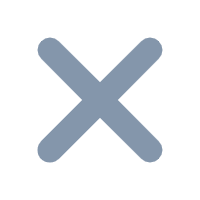1.概述
企业管理中,成员会因为在不同情况下有不同的权限要求,一位成员在某个企业中可能是管理员或成员,而在某一个具体空间下又有可能是空间的管理员或成员。因此,数知鸟通过设置不同空间权限组的方法进一步细分权限。
一个数知鸟用户最终的权限由企业权限(部门及角色权限)、空间权限(权限组权限)、需求角色权限共同决定,取这几类权限的并集,例如用户在部门权限里开启了需求查看权限,即使未在空间权限里开启需求查看权限,该用户仍可查看所有需求。
2.权限更新情况
| 更新前 | 更新后 | |
| 成员最终权限 | 企业权限(部门及角色权限)∪空间权限(管理员权限)∪需求角色权限 | 企业权限(部门及角色权限)∪空间权限(权限组权限)∪需求角色权限 |
| 权限类型 | 知识库、看板、通讯录、帆软决策系统 | 企业权限:空间、知识库、看板、通讯录、设置、帆软决策系统 空间权限:需求、文档、脑图、指标规范、空间设置 |
| 权限颗粒度 | 中等 | 更小 --可以以不同空间为维度进行权限设置 --可以对内容的编辑和查看权限分开管理 |
| 权限分配入口 | 企业权限:具体某个企业>通讯录>权限分配 | 企业权限:具体某个企业>设置>企业权限 空间权限:具体某个空间>空间设置>权限分配 |
| 管理员权限 | 管理员默认开启管理层级下的所有权限,如空间管理员可开启该空间下的所有权限,企业管理员可开启该企业下的所有权限 | 管理员属于默认权限组,默认开启所有权限,且可单独设置权限 |
| 需求处理权限 | 管理员、当前状态的需求处理人可修改 | 当前状态的需求处理人及开启需求处理权限的人员可修改 |
3.企业权限设置
企业权限设置的是「空间」「知识库」「看板」「通讯录」等企业层面的操作权限设置。比如定义一个企业人员是否具有创建空间的权限、是否具有添加企业成员到通讯录的权限等等。
3.1操作位置
注:企业权限仅限超级管理员和企业管理员设置。
进入「设置」>「企业权限」中进行勾选即可,具体权限如下图,可按照部门也可按照角色进行权限分配。
其中,超级管理员默认所有权限都已勾选,且不可修改。企业管理员默认所有权限都已勾选,可进行修改。

3.2新增角色/部门并设置企业权限
如企业中的初始部门和角色并不适用于企业当前情况,可通过取消勾选来修改默认的权限。同时,也可以通过新增角色或新增部门的方式实现。
1)在通讯录处可新增【角色/部门】,新增完成后鼠标移动至【部门/角色】名称处,可以修改信息

2)修改成员角色
方法一:「通讯录」中点击进入具体需要修改的角色页面,点击「设置角色成员」可批量勾选修改成员角色

方法二:「通讯录」中进入部门内的成员列表,针对单个成员点击「编辑」进行角色修改操作

3)进入「设置」 - 「企业权限」,可以针对这个新角色或新部门另外设置权限,便于适用于一些个性化的场景
4)修改成员部门
方法一:「通讯录」中点击进入具体需求修改的部门页面,点击「设置部门成员」可批量修改成员部门
方法二:「通讯录」中进入部门内的成员列表,针对单个成员点击「编辑」进行部门修改操作

3.3企业权限复制
为快捷修改部门/角色的权限,可以使用复制权限的功能。复制其他部门/角色的权限,也可以在复制时直接新增部分权限,最终将被复制的权限和新增的权限整合起来以合并或替换到被复制部门的形式进行快速修改。
如研发部门仅有查看看板的权限,测试部门仅有查看知识库的权限,则通过复制研发部门的权限,并在复制时新增编辑看板的权限,以合并的形式赋予到测试部门,则测试部门最终拥有看板查看、看板编辑及知识库查看权限。

4.空间权限设置
空间权限设置的是「需求」「文档」「脑图」「指标规范」「空间设置」等空间层面的操作权限设置。比如定义一个空间成员是否具有查看需求、修改编辑所有需求的权限等等。
4.1操作位置
注:空间权限仅限超级管理员和有权限管理的人员可设置。
进入「空间设置」>「权限分配」进行勾选即可,具体权限如下图,可按照权限组进行权限分配。
其中空间拥有者、空间管理员、空间成员为默认权限组,空间创建者权限组默认全部权限已勾选并不可修改;空间管理员权限组默认全部权限已勾选,可以根据实际情况进行修改;空间成员权限组默认根据过往权限设置情况进行勾选,可以根据实际情况进行修改。

4.2新增权限组
如空间中的初始权限组并不适用企业当前情况,可通过取消勾选来修改默认的权限。同时,也可以通过新增权限组的方式实现。
1)进入「空间设置」>「权限分配」,点击「+添加权限组」即可新增权限组

2)进入右侧编辑区域,点击需要修改的地方即可进行编辑,可针对权限组名称、备注、成员、具体权限进行编辑和勾选,如点击权限组默认名称“新权限组”即可编辑权限组名称

3)修改成员的权限组
方法一:在权限组编辑区域点击权限组成员区域,即可批量勾选成员进入该权限组

方法二:在成员管理中,可针对单个成员修改所在权限组

4.3空间权限组复制
为快捷添加新的权限组,可以使用复制权限组的功能,复制权限组的成员和对应的权限,并可对新的权限组进行修改编辑。

5.需求角色权限
| 提交人 | 处理人 | 参与者 | |
| 提交需求 | √ | √ | √ |
| 编辑需求详情 | 可编辑待处理状态的需求 | √ | |
| 删除需求 | 可删除待处理状态的需求 | ||
| 添加子需求/转化独立需求 | √ | √ | |
| 关联/取消关联内容 | √ | √ | |
| 处理需求 | √ | ||
| 添加预计工时 | √ | √ | √ |
| 删除/编辑预计工时 | 删除/编辑自己的工时 | √ | 删除/编辑自己的工时 |
| 添加实际工时 | √ | √ | √ |
| 查看/操作工时统计 | 增删改查自己的工时;查看他人工时 | ||
| 查看操作记录 | √ | √ | √ |
| 添加/删除参与者 | √ | √ | √ |
| 查看流转用时 | √ | √ | √ |
| 备注 | √ | √ | √ |
| 通知 | 需求流转/删除 | 需求处理/删除(作为当前状态处理人) | 需求流转 |